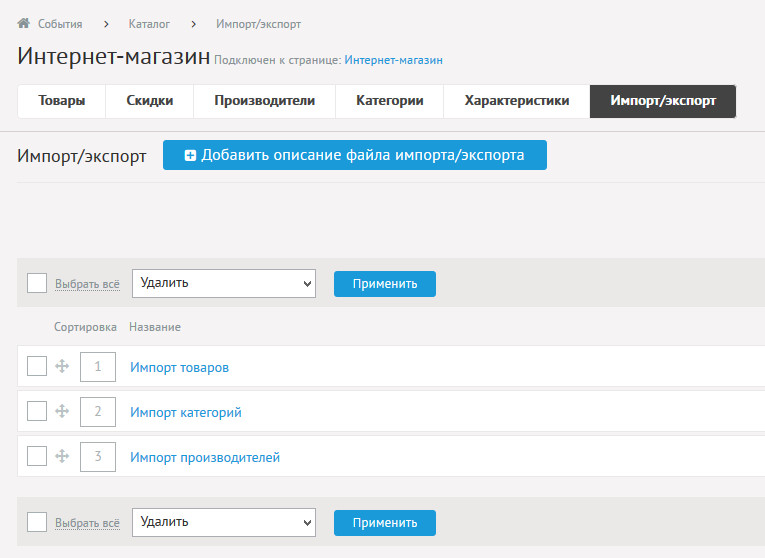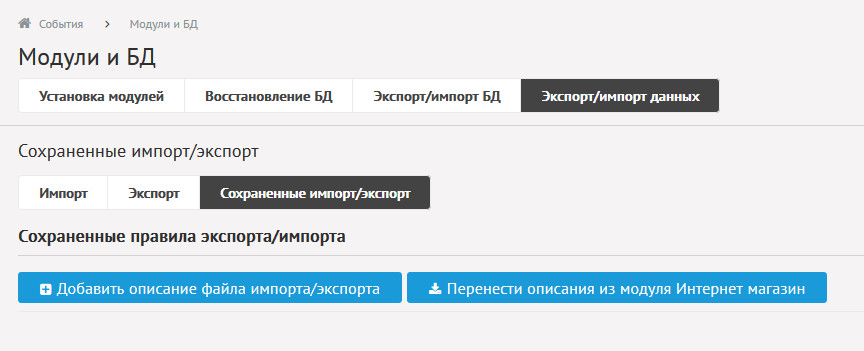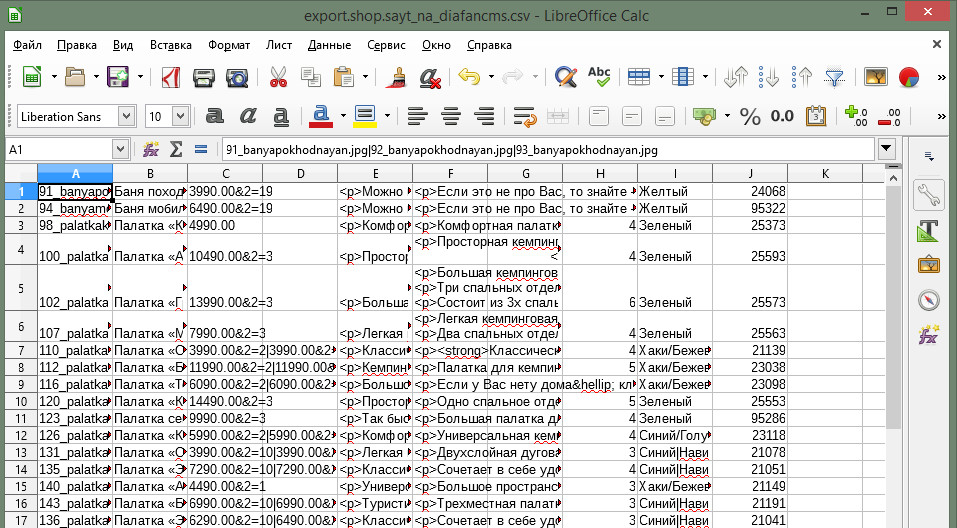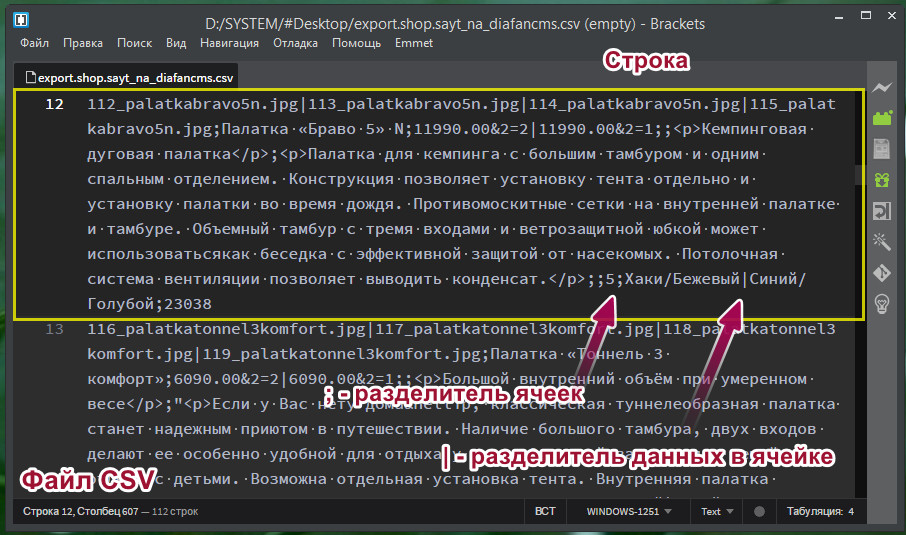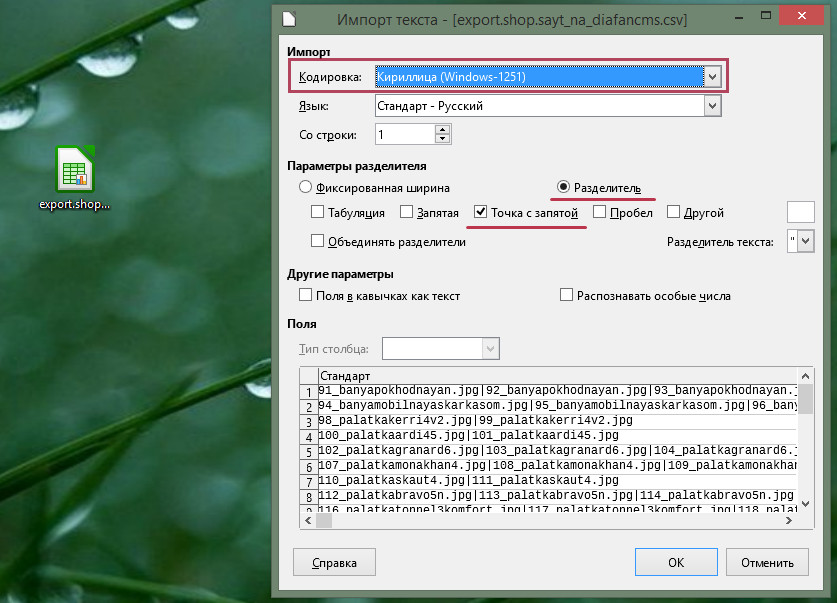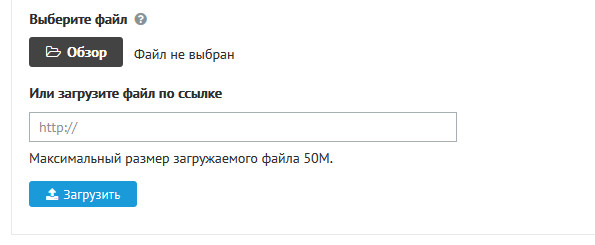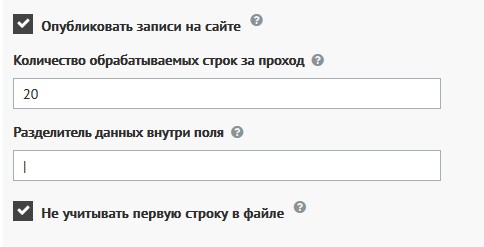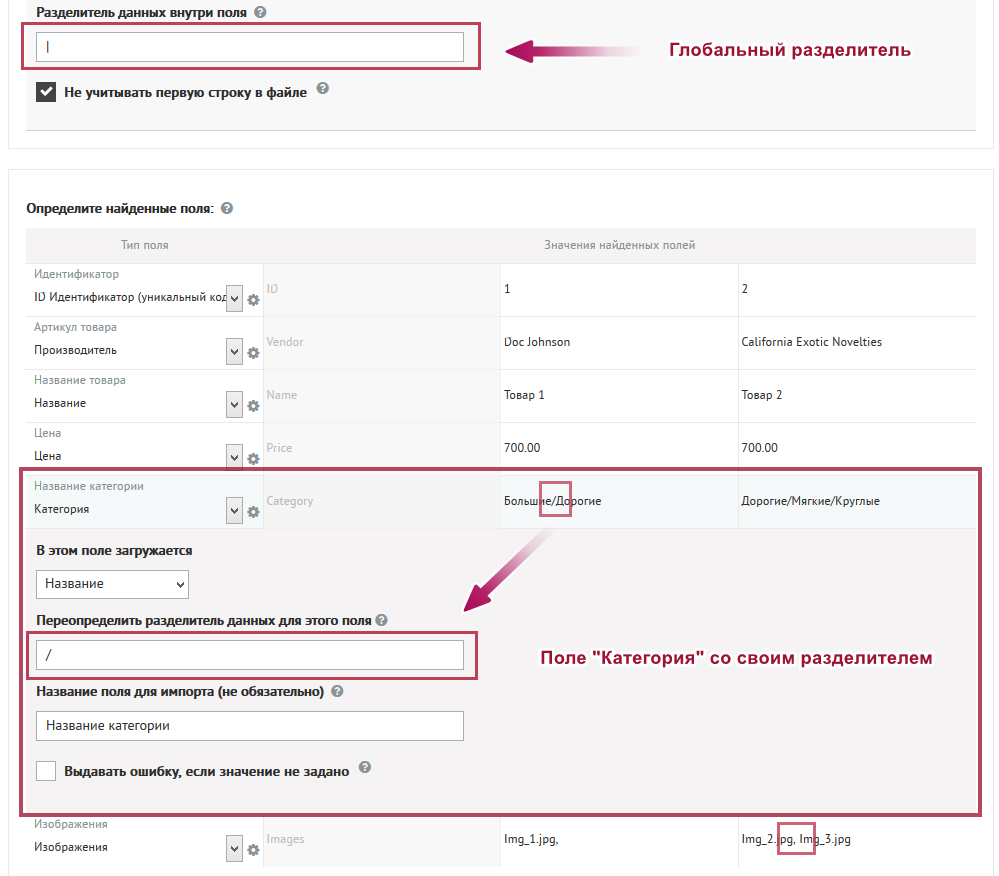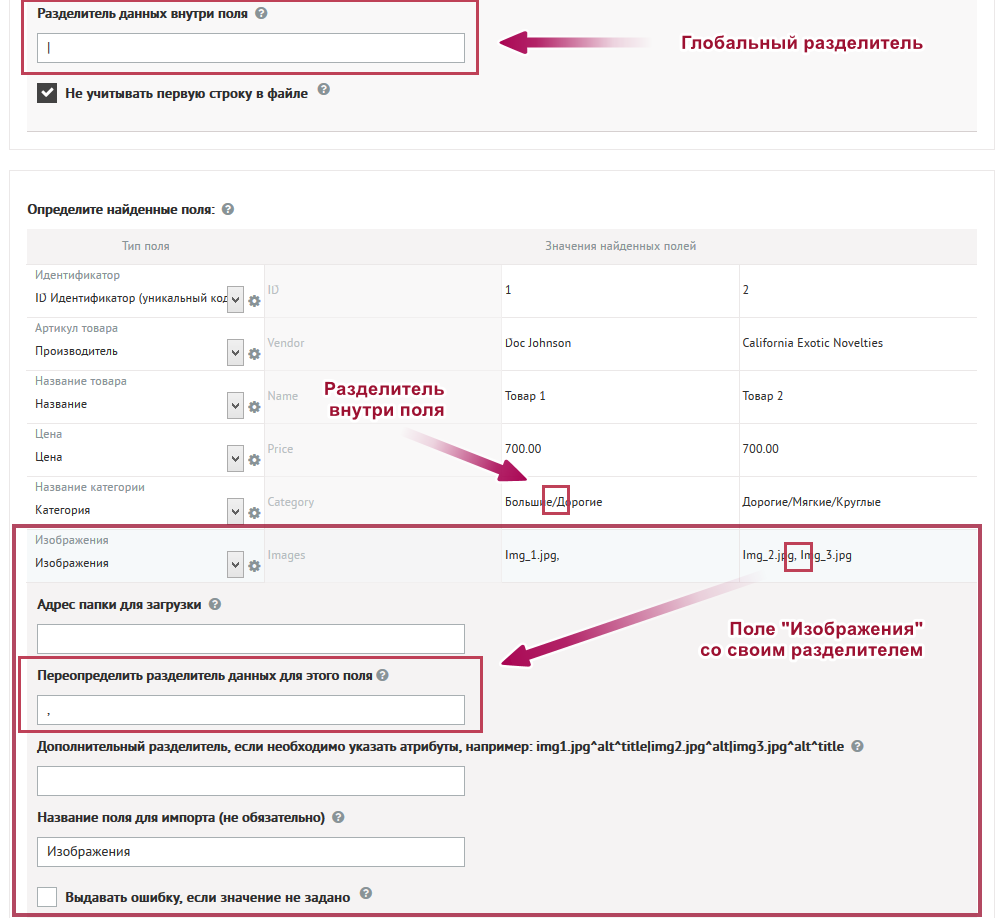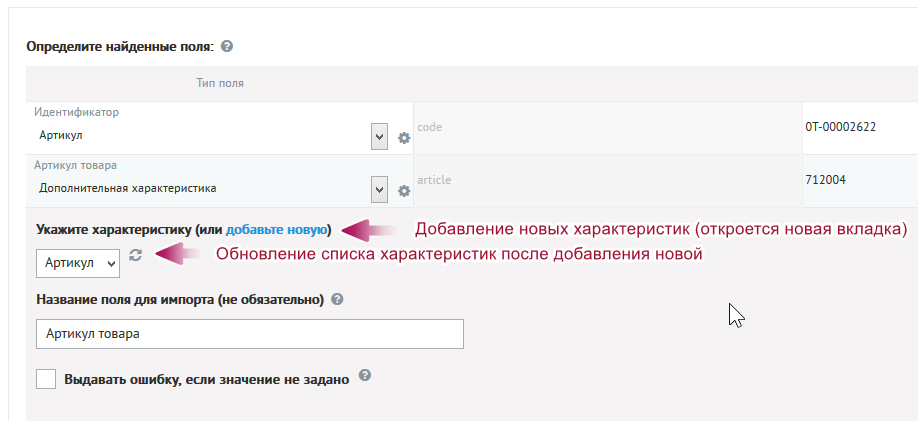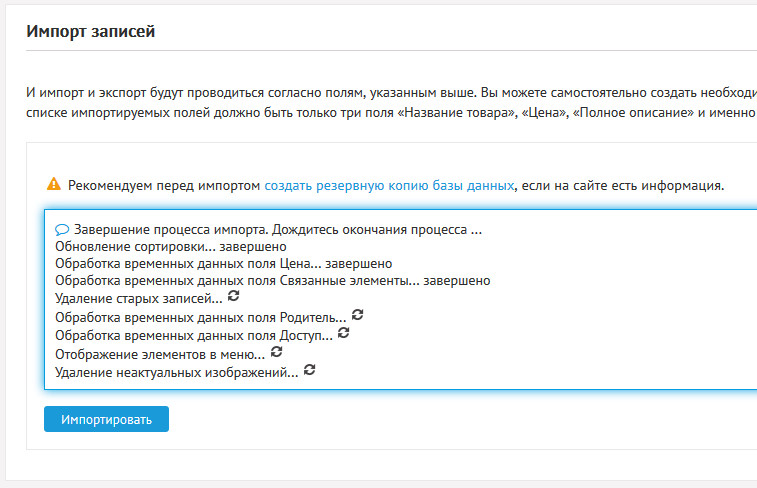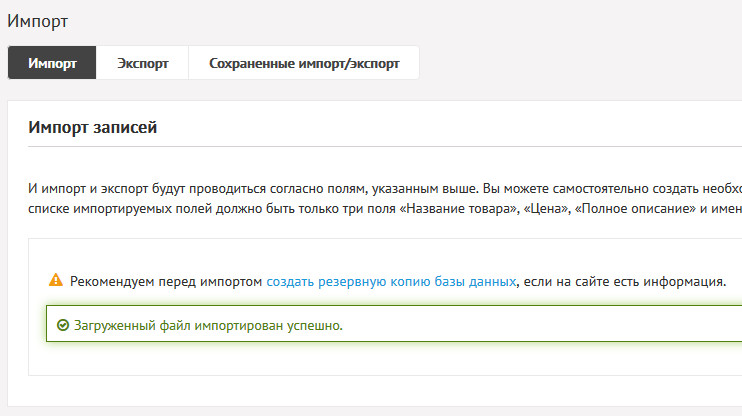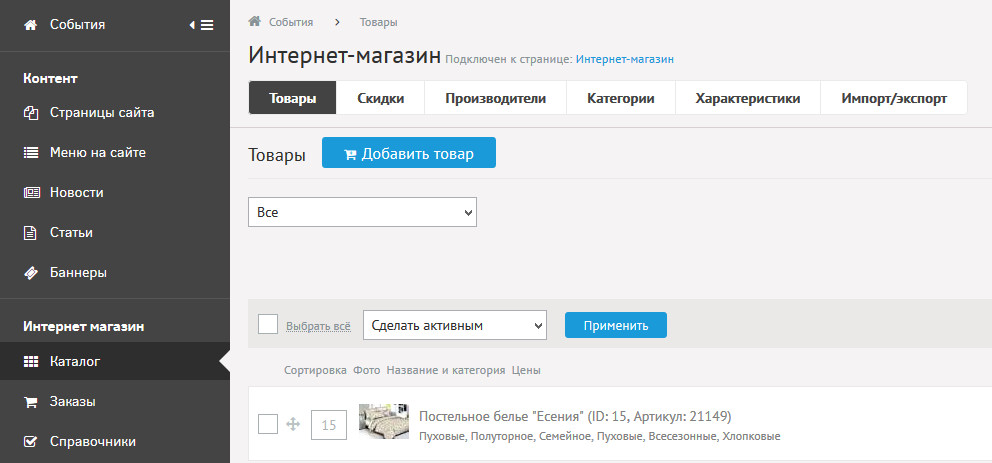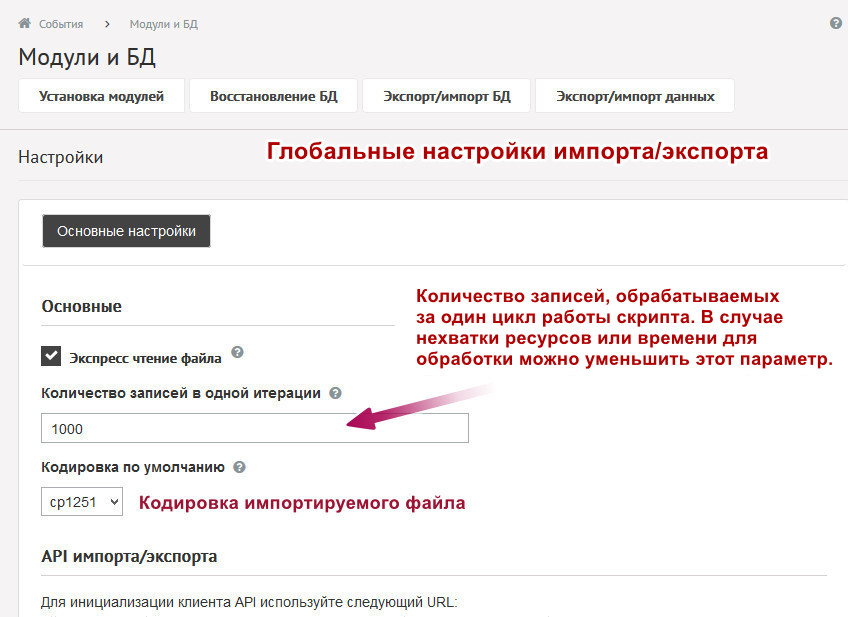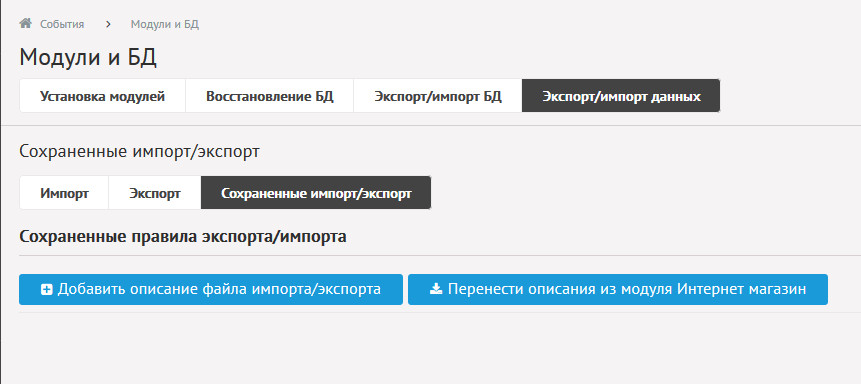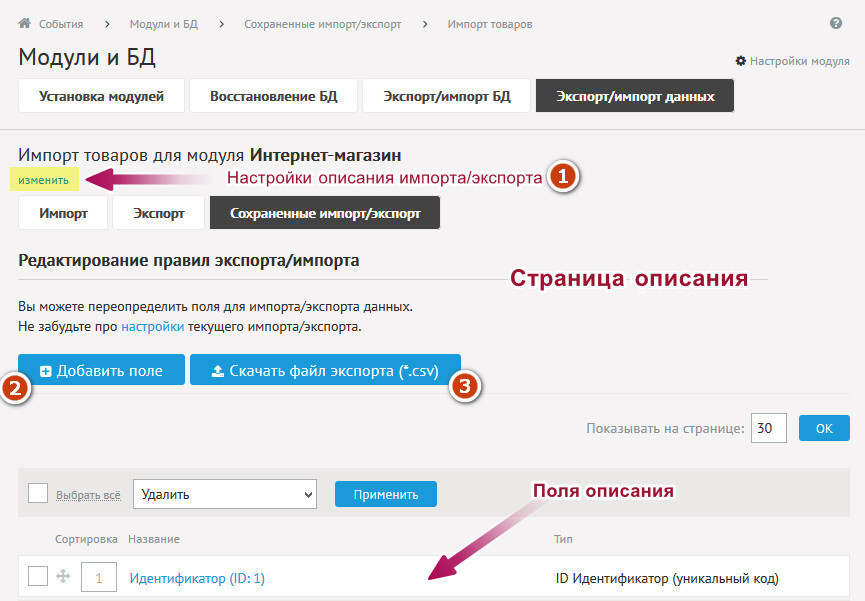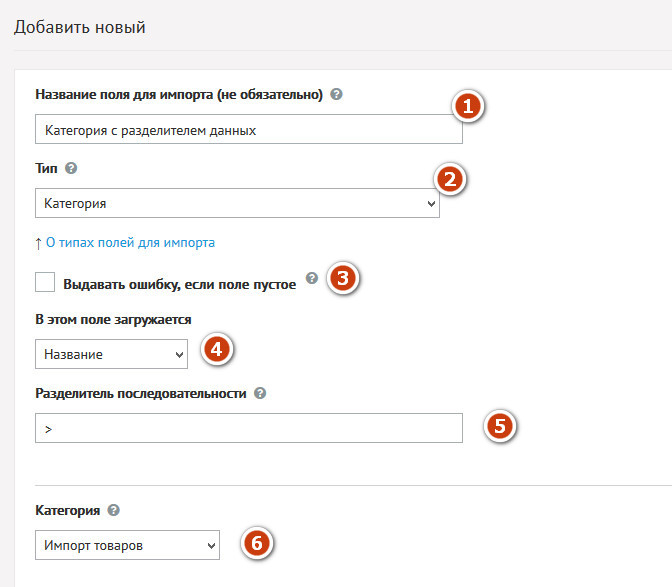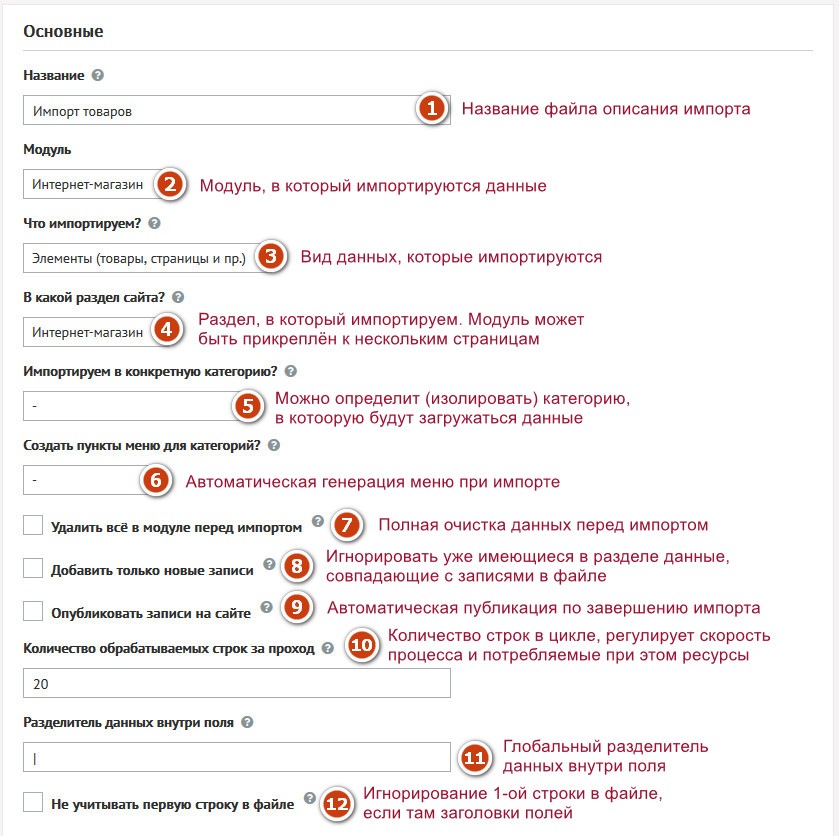что значит импортировать файл
Table of Contents:
В общем смысле «экспорт» означает отправку чего-либо из вашей страны в другую страну, а «импорт» означает привлечение чего-либо из чужой страны к себе. Аналогично, в компьютерной терминологии «импорт» означает перенос файла из другой программы в ту, которую вы используете, а «экспорт» означает сохранение файла таким образом, чтобы другая программа могла его использовать.
Импорт и экспорт позволяют различным компьютерным программам читать файлы друг друга.
Экспорт файла
Большинство компьютерных программ имеют свой собственный способ организации и кодирования данных в файлы, которые они сохраняют. Они могут распознавать свои собственные файлы, но не файлы из другой программы. Чтобы экспортировать файл, компьютер должен сохранить данные в формате, который распознает другая программа. Программисты должны встроить эту возможность в саму программу, чтобы программы могли экспортировать в некоторые форматы файлов, а не в другие.
Импорт файла
Импорт со сканеров и камер
Другим типом функции, обычно классифицируемой как импорт, является считывание изображения непосредственно в документ со сканера или камеры. В этом случае программа считывает данные непосредственно со сканера в файл, не сохраняя его сначала как файл другого типа. Сканеры, которые могут выполнять оптическое распознавание символов или распознавание текста, также могут отправлять текст непосредственно в файл.
«Скрытый» импорт и экспорт
Вы часто найдете «Импорт» и «Экспорт» в качестве параметров в меню «Файлы» программы. Но программы могут также импортировать и экспортировать файлы способами, которые не так очевидны. Например, когда вы открываете файл, вы увидите «Тип файлов» в диалоговом окне; выпадающее меню, и вы увидите все другие форматы файлов, которые программа может импортировать. Иногда параметры импорта также находятся в меню «Вставка» программы. Когда вы выбираете «Сохранить как …» в меню «Файлы», в диалоговом окне отображаются все различные форматы файлов, в которые вы можете экспортировать. Одной из наиболее распространенных форм экспорта является сохранение документа в виде файла формата Adobe Portable Document Format.
Что это значит, когда телефон говорит, что набранный вами номер не принимает звонки в это время?
Как импортировать или экспортировать закладки при использовании Internet Explorer
Как импортировать закладки из других браузеров в Internet Explorer. Как экспортировать избранное из Internet Explorer, чтобы вы могли импортировать его в другой веб-браузер.
Простые вопросы: что такое прокси-сервер и что это значит?
Что такое прокси? Что означает прокси-сервер? Для чего используется прокси-сервер? Должен ли я использовать прокси-сервер? Преимущества использования прокси-сервера и проблемы, которые он может создать.
Урок 5 Экспорт / Импорт Товаров (Ноябрь 2021).
Обмен данными с другими приложениями
Импорт и экспорт
Можно импортировать данные из многих популярных приложений в документ или представление Notes, а также экспортировать данные из документа или представления Notes во многие из этих приложений.
Импорт файлов в документы, имеющие форматируемые поля
Допускается импорт текстовых файлов, файлов текстовых редакторов, графических файлов, файлов HTML и электронных таблиц в документы, имеющие форматируемые поля, если имеется доступ к расположению файла, например к локальному жесткому диску или к файловому серверу.
При импорте файлов в документ Notes эмулируются функции исходного приложения. Например, импортированный файл текстового редактора отображается с исходными шрифтами, цветами и заголовками.
Импорт файлов в документ часто используется в случаях, когда работать с данными предпочтительнее в Notes, а не в исходном приложении и при этом частое обновление данных не требуется. Если позже потребуется обновить данные, нужно будет их заново импортировать.
Импорт текстовых файлов
Чтобы импортировать текстовые файлы ACSII
Чтобы импортировать файлы текстовых редакторов
Можно импортировать файлы текстовых редакторов Lotus Word Pro, Microsoft Word и WordPerfect.
Импорт файлов HTML
В форматируемое поле Notes можно импортировать текст файла HTML и рисунки, если они сохранены локально. Если рисунки хранятся не локально, на месте рисунка отображается красный прямоугольник с крестом.
Чтобы импортировать файлы HTML
Импорт графических файлов
Импортированные в Notes рисунки могут отличаться от исходных, так как содержащиеся в них шрифты, цвета, размеры текста и общие размеры будут конвертированы в совместимые с Notes. Попробуйте изменить вид рисунка в его исходном приложении перед импортом в Notes.
Перед импортом в Notes сканированных изображений их следует сохранить в формате BMP, PCX или TIFF. Если качество сканированного изображения неудовлетворительно, в программе сканирования следует изменить такие настройки, как разрешение (в точках на дюйм) или размер изображения. Начните с 75 точек на дюйм при 100% размере, затем увеличивайте разрешение и уменьшайте размер до тех пор, пока не будет достигнут приемлемый результат. Вообще говоря, чем выше разрешение в точках на дюйм, тем больше будет объем импортируемого в Notes рисунка. Также необходимо иметь в виду то, что различные мониторы могут по-разному отображать отсканированное изображение.
Чтобы импортировать графические файлы
Импорт файлов электронных таблиц в документы, имеющие форматируемые поля
В форматируемое поле в документе можно импортировать файлы электронных таблиц Lotus 1-2-3 и Microsoft Excel. Импортированная электронная таблица становится просто таблицей.
В случае если электронная таблица шире, чем окно Notes, для просмотра скрытой части данных используется горизонтальная полоса прокрутки. Наибольшая ширина текста, которая может использоваться в документе Notes составляет 57,8 см (22,75 дюйма). Дополнительный текст не отображается. Кроме этого, импортируются только первые 64 столбца электронной таблицы.
Если в файле электронной таблице содержится несколько листов, импортируется только первый лист. В Notes также не поддерживается импорт имен из именованных диапазонов.
Чтобы импортировать файлы электронных таблиц
Импорт файлов в представления
Допускается импорт структурированных и табличных текстовых файлов, электронных таблиц и файлов vCard (электронная визитная карточка) в представления Notes, если имеется доступ к расположению файла, например к локальному жесткому диску или к файловому серверу. Файлы vCard можно импортировать только в представления личной адресной книги.
Импорт часто используется в случаях, когда работать с данными предпочтительнее в Notes, а не в исходном приложении и при этом частое обновление данных не требуется. Если позже потребуется обновить данные, нужно будет их заново импортировать.
Импорт структурированных текстовых файлов
Чтобы импортировать структурированные текстовые файлы
Импорт файлов CSV и Excel в приложение
Когда приложение создано и запущено, периодически возникает необходимость импортировать информацию в его базу данных из файлов. Конечно, базы будут пополняться и автоматически — за счет информации, которую добавляют пользователи или предоставляют интегрированные сервисы. Но настройки импорта распространенных форматов CSV, XLS или XLSX лучше добавить заранее — скорее всего, они вам пригодятся и существенно упростят работу в будущем.
Сегодня расскажем о настройке импорта на no-code платформе AppMaster.io в двух вариантах:
В конце статьи — видео с примерами и объяснением всех этапов настройки.
Разработка такого функционала мало чем отличается от классического программирования, но с помощью визуальных инструментов вы сделаете это гораздо быстрее. Для этого нужно выполнить 5 простых шагов:
Если у вас уже есть опыт работы с AppMaster.io или другими no-code платформами, то настройка вряд ли займет больше часа, даже с учетом просмотра обучающего видео.
Многие из них представляют собой аналоги функций классического программирования — только в виде визуальных инструментов, работать с которыми вы будете по принципу drag&drop.
Приведем список основных блоков для настройки импорта с их кратким описанием.
* Кроме них, вам также могут понадобиться различные вспомогательные блоки: если при обработке значений из файла нужно, например, перевести данные из одного формата в другой, сохранить переменную для дальнейшей обработки, объединить или разделить строки.
В этом случае не нужно указывать названия столбцов, но их порядок должен быть неизменным во всех загружаемых файлах — иначе программа некорректно импортирует данные.
В этом случае столбцы в загружаемых файлах могут располагаться в любом порядке, однако их названия всегда должны быть одинаковыми, чтобы импорт прошел успешно.
Для настройки динамического импорта нужно добавить блоки анализа первой строки таблицы — чтобы определить, какие именно данные содержатся в каждом из столбцов загружаемого файла.
При добавлении эндпоинта выберите метод POST, пропишите URL и укажите созданный бизнес-процесс — минимальная настройка завершена. Дополнительную информацию о том, как определить права доступа для групп пользователей или с разных IP, можно найти в документации к платформе (EN и RU версии).
Для корректной работы формы импорта нужно выбрать Create Record при ее создании и указать созданный эндпоинт, а также добавить кнопку подтверждения формы (триггер — onClick, действие — Submit form).
В этом видео подробно описаны все шаги по настройке статического и динамического импорта на примере CSV файла.
Работа с импортом (ч.1)
Вкладка «Экспорт/импорт данных» в разделе «Модули и БД»
Термины и определения
Ниже перечислю основные определения и термины, используемые при работе с импортом/экспортом:
Структура файла CSV
Для наглядности приведу ниже примеры как выглядит сам файл CSV при просмотре в текстовом и табличном (MS Excel) редакторе. При открытии в табличном редакторе Вы увидите таблицу со строками и столбцами:
На скриншоте видно, что в первом таком столбце находятся данные об изображениях товара, а именно имена файлов изображений:
112_palatkabravo5n.jpg
Второй столбец содержит название товара:
Палатка «Браво 5» N
И т.д. Если открыть файл CSV в текстовом редакторе, картина будет следующая:
Как можно заметить, в табличном редакторе товар «Палатка Браво 5» идёт под строкой №9, а в текстовом это строка №12. Всё потому, что в описаниях товара присутствуют переводы строк и текстовой редактор это учитывает. Но пусть Вас это не смущает. Главное тут не в этом, а в символах-разделителях.
Точка с запятой (;) разделяет данные в строке (ячейки). Каждый такой символ обозначает конец ячейки и начало следующей. В каждой ячейке свой тип данных. Если какая-то ячейка содержит несколько значений, то внутри ячейки данные по-умолчанию разделяются символом вертикальной черты (|).
;Хаки/Бежевый|Синий/Голубой;
Имена изображений в первой ячейке также разделены вертикальной чертой:
112_palatkabravo5n.jpg|113_palatkabravo5n.jpg|114_palatkabravo5n.jpg|115_palatkabravo5n.jpg;
Открывая/сохраняя файл CSV в табличном редакторе, нужно правильно указывать кодировку файла и символ разделителя ячеек. По-умолчанию это точка с запятой. А кодировка Win-1251.
Импорт/Экспорт в автоматическом режиме
Для запуска импорта нужно перейти на вкладку «Импорт» и перейти непосредственно к процессу. При помощи интерфейса указываете расширение Вашего файла:
Рядом с пунктом CSV видим иконку шестерёнки. Это настройки кодировки и разделителя. Разделитель оставляем по-умолчанию, если Вы не знаете кодировку своего файла импорта, оставляйте ту, что по-умолчанию. В большинстве случаев она именно Win 1251.
Для других типов файлов эти настройки не нужны, поэтому иконок шестерёнок там нет. Описание процесса импорта указано для файла с расширением CSV как для типового и наиболее часто встречающегося.
Указываем файл посредством кнопки «Обзор» или указываем URL (ссылку на файл) в поле «загрузите файл по ссылке» и нажимаем кнопку «Загрузить» ниже.
На страницу выводятся настройки. Тут тоже всё можно оставить по-умолчанию. Если Вы в первый раз импортируете, то можно не трогать ничего. Единственное, отметьте галку «Опубликовать записи на сайте» (записи опубликуются сразу после импорта, в противном случае будут неактивными) и «Не учитывать первую строку в файле» (если первой строкой в файле идут названия столбцов).
Если стоит галка «не учитывать первую строку», первый столбец будет помечен как неактивный. Это нужно если у Вас в первой строке содержится не информация о первом товаре, а наименования столбцов (ID, Название, Цена и т.д.).
а также Вам может понадобиться создать характеристики, если они отсутствуют.
Когда все поля настроены, можно запускать импорт. CMS предложит сохранить конфигурацию полей в виде описания файла импорта:
В поле «Название импорта» будет отображаться название описания по-умолчанию на основе выше указанных настроек. Если будет стоять галка «Создать новый импорт», то создастся новое описание с указанным в поле «Название импорта» именем.
Если в используемом ранее созданном описании в процессе что-то меняется, то можно сохранить его как новое, либо снять галку «Создать новый импорт» и нажать на кнопку «Сохранить описание импорта» (при первом импорте это Вам не понадобится). При этом данные перезапишутся:
Если снять галку и не нажимать кнопку, то импорт пройдёт по изменённым правилам, а файл описания останется неизменным.
Перед продолжением настоятельно рекомендую сделать резервную копию базы данных. После нажатия кнопки «Продолжить» запустится сам процесс:
По его окончании CMS либо сообщит о наличии ошибок и предоставит файл со списком ошибок для ознакомления и исправления, либо всё закончится благополучно:
После окончания процесса импорта следует перейти в раздел «Каталог» и детально ознакомиться с результатом:
Если в процессе автоматического импорта возникли проблемы или результат отличается от ожидаемого и необходимого Вам, то пригодиться информация, изложенная ниже.
Импорт/Экспорт в ручном режиме (настройки)
Перед началом работы нужно ознакомиться с настройками, понять какие за что отвечают и выставить нужные. Заходим в раздел «Модули и БД» в админ-панели, переходим на вкладку «Экспорт/импорт данных» и переходим по неприметной ссылке «Настройки модуля» справа вверху страницы.
Попадаем в глобальные настройки, которые применяются по-умолчанию ко всем файлам описаний и загружаемым файлам с данными.
Тут можно настроить кодировку файлов по-умолчанию и количество записей в одной итерации. Под записью имеется ввиду строка в файле (товар). Т.е. по-умолчанию за одну итерацию или один проход обрабатывается 1000 строк.
У товаров может быть по нескольку фотографий, множество характеристик, в т.ч. взаимосвязанных. Поэтому единовременная обработка 1000 и более строк может потребовать большого объёма времени и ресурсов сервера/хостинга.
При снижении этого параметра файл обработается медленнее, но проблем с ресурсами и временем при этом уже не будет.
Описание файла импорта/экспорта
Файл импорта имеет строки (товары), разбитые на ячейки с данными (информация о товаре). В каждой ячейке содержится конкретный тип и набор данных. Строгих требований нет абсолютно никаких. Всё зависит от структуры имеющегося у Вас файла и описание импорта составляется под него.
Описание файла импорта/экспорта представляет собой набор полей, для каждого из которых указан свой тип данных. Каждой ячейке в файле импорта CSV соответствует Поле в описании файла импорта.
Вернёмся к скриншоту начальной страницы импорта/экспорта:
Про глобальные (общие) настройки я уже рассказал. Теперь смотрим ниже: на скриншоте представлен список описаний файлов импорта. Изначально их нет вообще (список пуст) и Вы можете загрузить стандартный набор описаний, который использовался в старой версии импорта CMS, а именно описание для производителей, товаров и категорий при помощи кнопки «Перенести описания».
Это делать необязательно, но если Вы ни разу не пользовались импортом, можно воспользоваться этим набором для наглядности. Также Вы можете создать новое описание и настроить его полностью самостоятельно.
Итак, описание файла импорта создано/перенесено и в списке имеется хотя бы один пункт (одно описание). Теперь следует его настроить/наполнить полями. Переходим в него:
Создание полей в описании
При создании нового поля Вы увидите несколько настроек (их число зависит от выбранного типа поля). На скриншоте выше представлены настройки для типа поля «Категория». Большинство типов имеют одинаковые и простые настройки (4-5 штук). Рассмотрим те, что на скриншоте:
Название. Поле необязательное, но указывать желательно. Так легче ориентироваться и в процессе импорта и при редактировании конкретного описания.
Тип поля. Соответствует загружаемым данным. Особняком тут стоит тип «Дополнительная характеристика», в которой содержатся все характеристики товара. Сначала выбирается тип, затем выбирается характеристика. Отдельно характеристик в списке нет.
Если поле не должно быть пустым, то ставим эту галку. При импорте система сообщит об ошибке, если данные будут отсутствовать. Актуально, например, для типа «Цена».
Настройка определяет каким образом система будет обрабатывать содержащееся значение. Если в модуле уже создана категория, то у неё имеется название и идентификатор. И в систему можно передавать как первое, так и второе. Проще и понятнее работать с названиями.
Однако, файл Вы можете получать из сторонних источников, там могут быть указаны ID и повлиять Вы на это не сможете. Придётся работать с ID, т.е. c цифрами. Разница между Импортируемый ID и ID на сайте в том, что в первом случае система назначает содержащийся в файле ID как идентификатор категории, а во втором случае она ищет совпадение указанного идентификатора с имеющимися в модуле и связывает товар с категорией, имеющий указанный ID.
Под категорией в данном случае подразумевается название описания. Когда Вы работаете с конкретным полем конкретного описания, в этой настройке всегда будет указано имя описания, которому принадлежит поле. Используя его, можно переместить поле в другое описание. Используется крайне редко.
Полей может быть и больше. В типе «Цена» их столько:
Новые описания файлов импорта
Если Вы создаёте новое описание вручную, то нужно учесть, что создавать нужно столько же полей, сколько ячеек содержится в строках файла импорта. Т.е. по полю на каждый тип данных. В строке может быть 1000 ячеек, но Вам по факту нужно будет всего 10 из них. В этом случае нужно будет создать 1000 полей и для 990 из них (не нужных) указать тип «Пропустить поле».
Если Вы создадите только нужные поля, то при загрузке файла зачтутся первые 10 ячеек строки, а остальные игнорируются. Поэтому в таких случаях описание лучше не создавать отдельно вручную, а сохранить его при загрузке файла импорта в автоматическом режиме, о котором было сказано выше. Так будет быстрее.
Настройки описания файлов импорта
Настройки описания [1] выглядят следующим образом:
Название описания (отображается в в списке описаний)
Модуль, в который импортируем данные. Можно импортировать не только товары, но и статьи с новостями в одноимённые модули.
Указываем товары, новости или статьи.
Указываем раздел сайта, куда импортировать. Модули в DIAFAN.CMS прикрепляются к страницам. Можно создать несколько страниц и прикрепить к каждой из них один и тот же модуль. Например, создать два «Магазина», допустим, розничный и оптовый. И в каждом из них получить свои настройки, данные и пр.. И разные процедуры импорта в том числе (по разным правилам и из разных источников).
В рамках конкретного модуля можно указать в какую конкретно категорию импортировать данные. Таким образом можно работать с каждой конкретной категорией индивидуально.
При импорте можно автоматически сгенерировать меню согласно импортируемым данным, например, получить меню в виде списка категорий товаров, которые импортированы.
Данный пункт очищает все имеющиеся в модуле данные и после этого начинает импортировать данные из файла. Особенно полезно при тестировании и обучении. На рабочем сайте эту настройку лучше не трогать, иначе потеряете уже накопленные данные по продажам и т.п..
Если у Вас на руках более новая версия файла импорта, нежели та, которую Вы загружали ранее, например, с новой категорией товаров, то можно воспользоваться этой настройкой. Тогда импортируется именно эта новая категория и её товары, а старые записи останутся нетронутыми.
По-умолчанию записи на сайте после импорта неактивны. Это делается для того, чтобы предварительно всё проверить перед началом продаж. Если Вы абсолютно уверены в том, что процесс пройдёт нормально или уже ранее выполняли импорт посредством этого описания, то товары можно сразу опубликовывать (делать активными).
Количество строк в одной итерации. Выше упоминалась глобальная настройка. Эта частная для каждого описания в отдельности.
Этот символ разделяет данные внутри ячейки (поля). О нём говорилось выше.
Часто в файлах импорта первой строкой идут названия типов данных (названия столбцов). Например, «ID», «Название» и т.д.. Если в Вашем файле так, то обязательно отметьте эту галку.
Надеюсь, статья оказалась для Вас полезной. Во второй части статьи разбираю более сложные случаи импортирования данных и работы с ними через импорт/экспорт.